Pourquoi dois-je corriger certaines informations dans mes données ?
Une fois le fichier CSV soumis, vous pouvez voir jusqu'à 3 statuts de votre commande :
Complet : toutes les informations requises ont été fournies. Aucune modification n’est nécessaire.

À vérifier : le nom de la marque est inconnu. Pour garantir une facturation correcte et la qualité de la base de données, vérifiez que le nom de la marque correspond à la base de données.
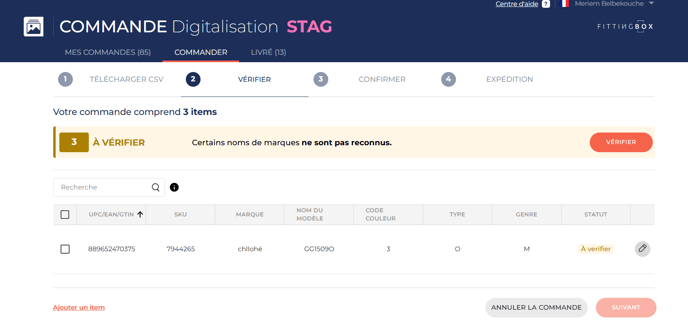
Incomplet : certaines informations obligatoires sont manquantes. Vous devez renseigner les informations manquantes pour continuer.

Le bouton « Confirmer » est inactif tant que tous les éléments avec le statut « incomplet » n’ont pas été corrigés. Deux solutions sont possibles :
-
Supprimer les éléments qui bloquent la commande en raison de métadonnées manquantes. Pour ce faire, sélectionnez tous les éléments incomplets et cliquez sur « Supprimer de cette commande ».
- Pour corriger le nom de marque qui n’a pas été reconnu, cliquez sur Vérifier. Une fenêtre contextuelle s’ouvre donc (voir exemple ci-dessous). Deux solutions possibles :
- Vous décidez de remplacer le nom de la marque par la suggestion donnée. Dans ce cas, cliquez sur « Remplacer partout ».
- Vous ne souhaitez pas remplacer le nom de la marque par la correction suggérée. Dans ce cas, cliquez sur « Ce n’est pas une erreur ».

- Des métadonnées obligatoires concernant un ou plusieurs éléments sont manquantes. Une fenêtre contextuelle avec les informations de l’élément en question s’ouvre, avec les champs manquants encadrés en rouge.
Une fois tous les champs remplis, vous pouvez cliquer sur le bouton :
- « Suivant » si d’autres éléments doivent être complétés
- « Terminer » si tous les éléments ont été complétés
Une fois tous les éléments complétés, vous pouvez cliquer sur le bouton « Confirmer » pour passer à l’étape suivante de la commande.